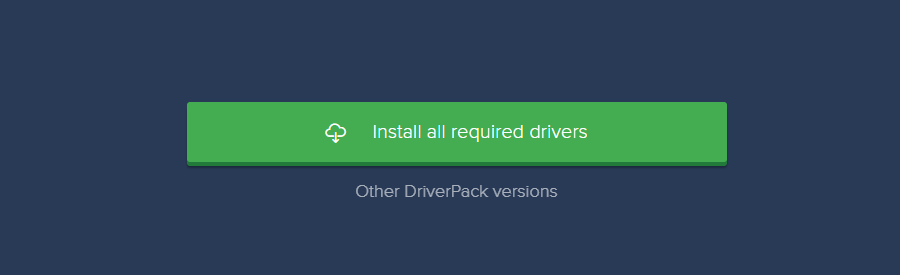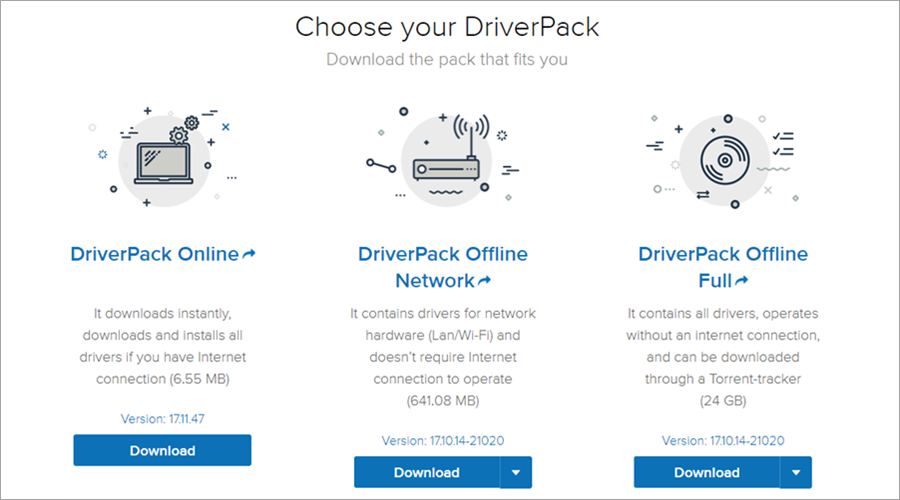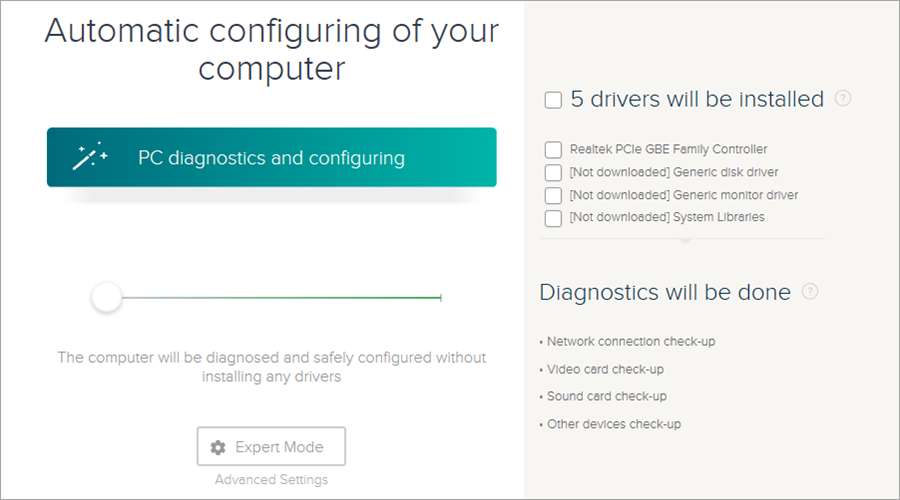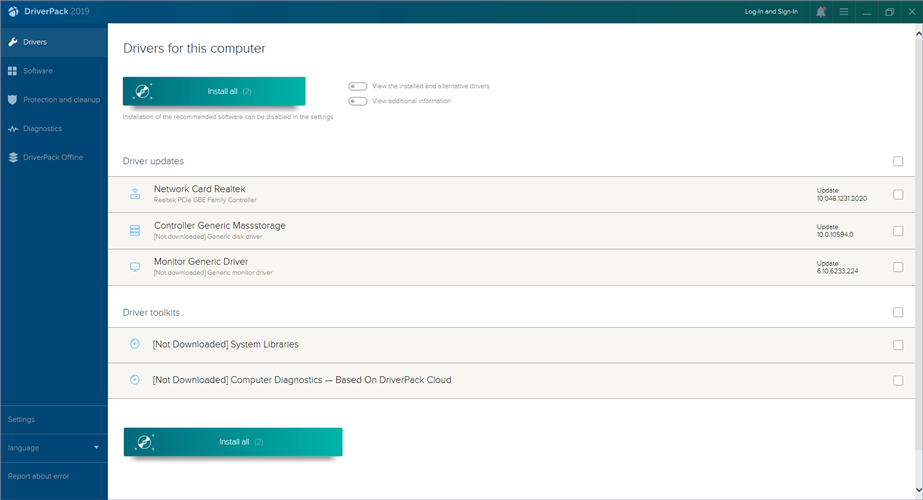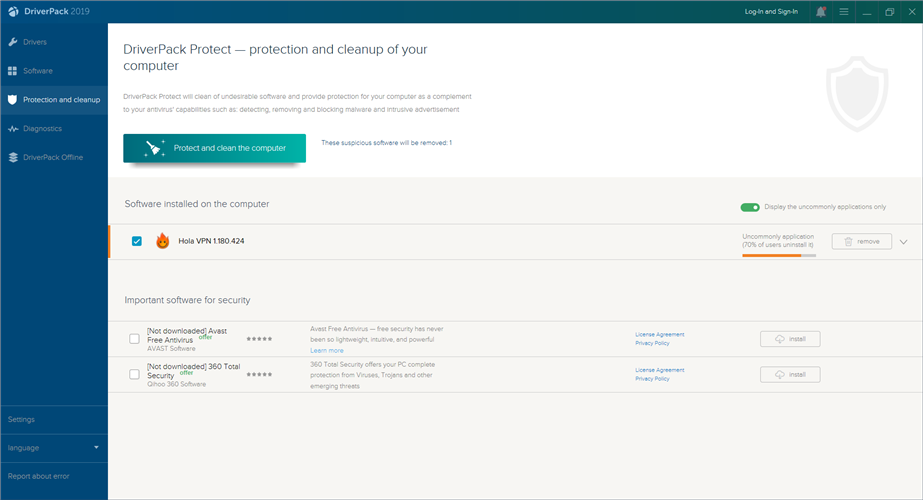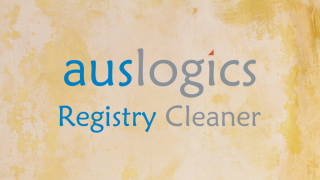Если у вас устаревшие драйверы устройств, это может вызвать серьезные проблемы на вашем компьютере. Например, вы не сможете играть в игру из-за устаревшего драйвера графического процессора или у вас могут возникнуть проблемы с подключением к сети из-за неисправных сетевых драйверов.
Самый простой способ решить эти ошибки - обновлять драйверы вашего устройства. Технически вы сможете сделать это самостоятельно, указав тип устройства в диспетчере устройств и выполнив поиск в Интернете более новых версий.
Однако это рискованно, особенно если вы этого раньше не делали. Вы можете установить несовместимый драйвер, что вызовет еще больше проблем с компьютером.

Вместо этого вы можете обратиться к программному решению, которое специализируется на обновлениях драйверов, например к DriverPack Solution . Это популярный инструмент в сообществе пользователей, а также бесплатное программное обеспечение, включающее огромную базу данных.
Он автоматически обнаруживает устаревшие драйверы и находит новые версии в Интернете, предлагая загрузить и установить их всего за пару кликов.
Как скачать DriverPack Solution
Вы можете получить ссылки для загрузки DriverPack Solution на официальном сайте . Если вы нажмете кнопку « Установить все необходимые драйверы» , вы загрузите DriverPack Solution Online . Он легкий и требует активного подключения к Интернету для поиска новых драйверов в Интернете.
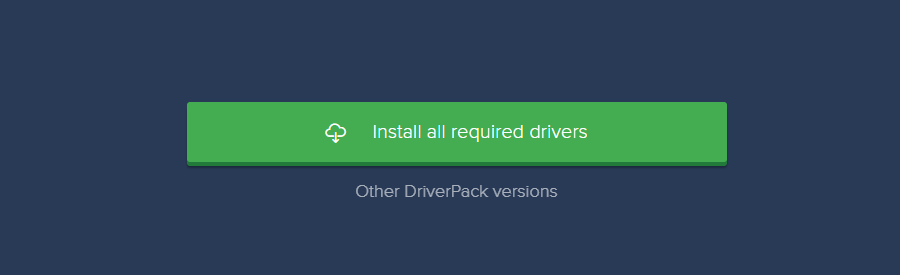
Если вас интересует DriverPack Solution Offline , щелкните Другие версии DriverPack, чтобы получить сетевую или полную версию. DriverPack Offline Network имеет автономную базу данных с сетевыми драйверами и не требует подключения к Интернету.
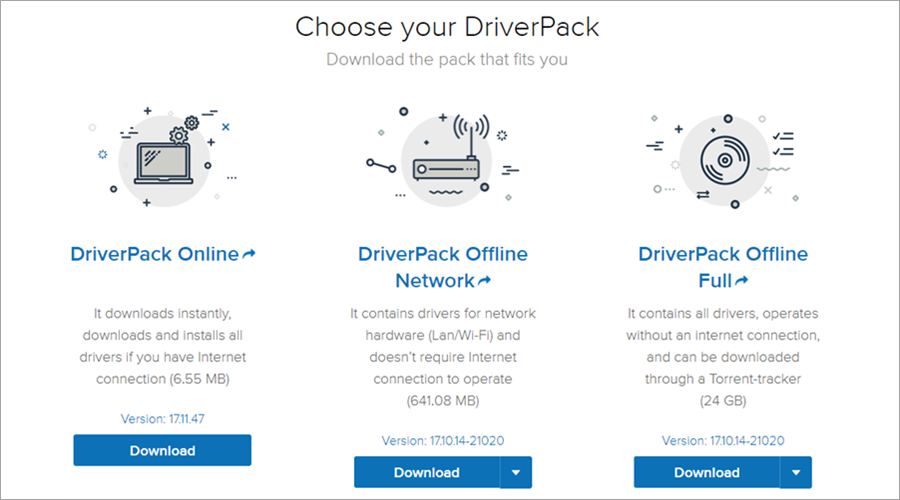
Полная версия является самой большой, содержит все типы драйверов и не требует онлайн-среды. Он идеально подходит для обновления компьютеров без рабочего подключения к Интернету.
Как использовать DriverPack Solution
По умолчанию DriverPack Solution проверяет ваш компьютер на наличие проблем и безопасно настраивает его без установки каких-либо драйверов. Справа указаны драйверы, которые нужно обновить. Лучше выбрать эту опцию, чтобы вы могли все осмотреть поближе.
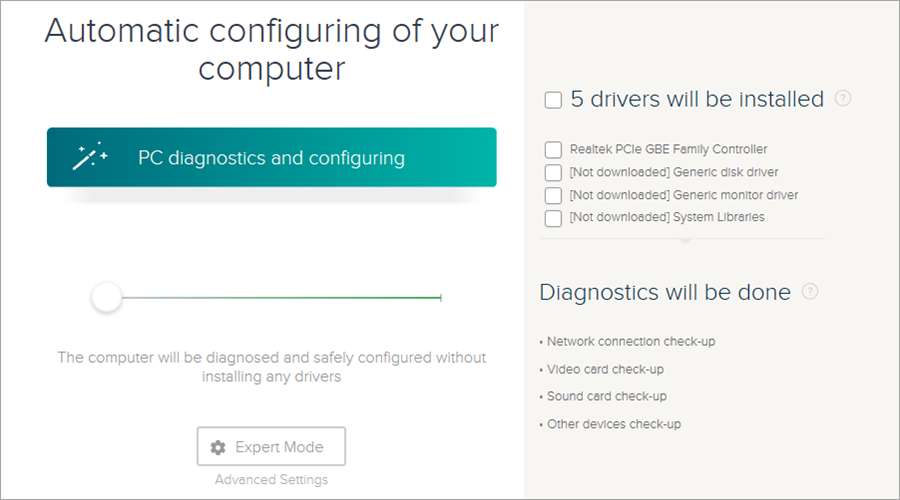
Вместо этого приложение рекомендует использовать автоматический вариант, который устанавливает и обновляет все необходимые обновления. Мы не совсем согласны с этим, но в конечном итоге это ваше решение.
Между тем, опытные пользователи могут переключиться в экспертный режим, чтобы внимательно изучить все драйверы и выбрать те, которые нужно обновить, исключив остальные.
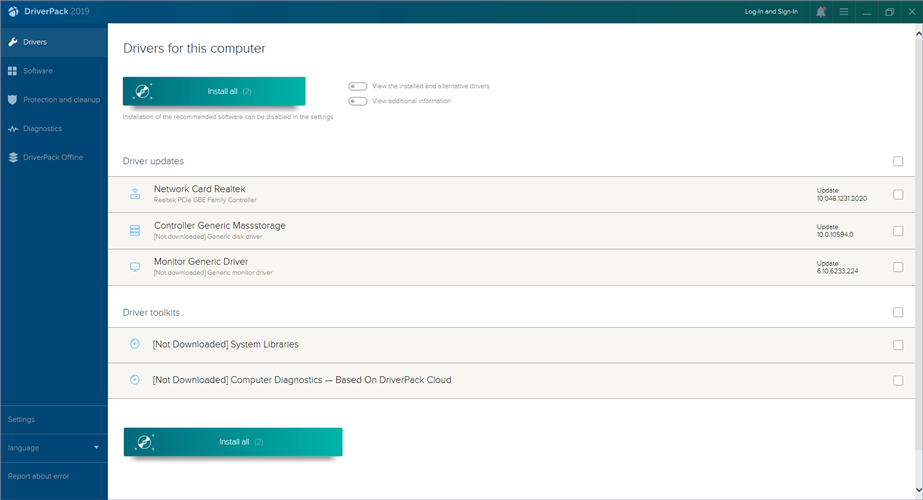
DriverPack Solution также может удалить подозрительные инструменты с вашего компьютера в области « Защита и очистка» . В нем есть раздел диагностики, который собирает данные о вашем ПК и отображает их в одном месте.
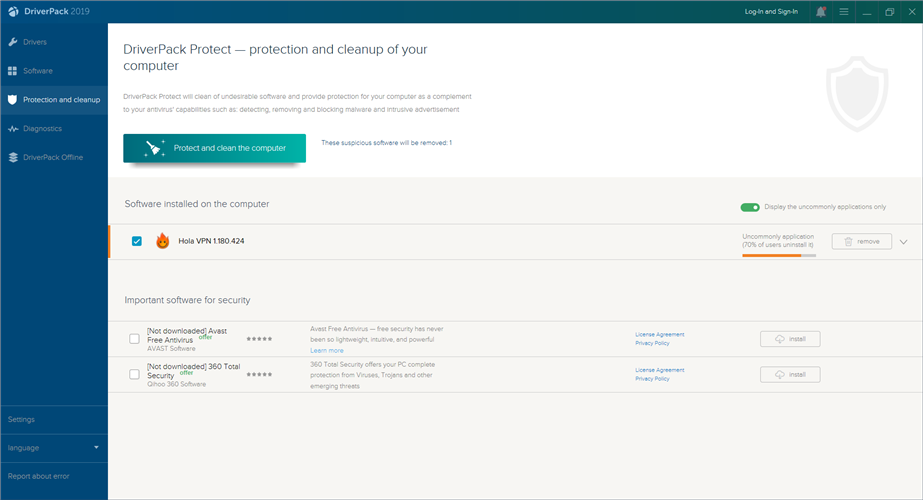
Вы также можете изменить язык интерфейса, автоматически создавать точки восстановления системы, создавать резервные копии драйверов и запретить приложению автоматическую установку рекомендуемых драйверов.
Является ли DriverPack Solution безопасным и законным?
Совершенно очевидно, что DriverPack Solution в основном предназначена для неопытных людей, которые хотят быстро обновить все свои драйверы устройств, не обращая на это внимания. Из-за этого весь процесс автоматический.
Тем не менее, это может быть легко воспринято как навязчивое, поскольку DriverPack Solution начинает изменять настройки вашего компьютера, как только вы его запускаете, и остановить процесс может быть сложно. Большинству продвинутых пользователей это не может понравиться.
Кроме того, интерфейс заполнен сторонними предложениями, которые устанавливаются, даже если вы случайно нажимаете на них, например, в разделе « Программное обеспечение ».
Некоторые пользователи также сообщают, что DriverPack Solution устанавливает сторонние приложения без согласия , что определенно считается вредоносным поведением. Согласно отчету VirusTotal, он даже запускает некоторые отчеты о вредоносных программах .
Вывод
DriverPack Solution отлично справляется с обнаружением устаревших драйверов и установкой последних версий, чтобы ваш компьютер снова работал нормально. Это быстро, эффективно и просто в использовании.
Но невозможно игнорировать плохое поведение, о котором сообщают пользователи, которые доверяли DriverPack Solution, чтобы не устанавливать нежелательное программное обеспечение на свои машины.